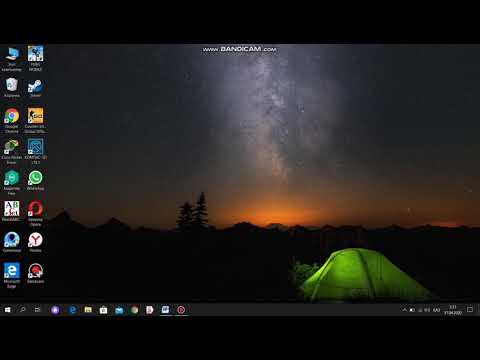Басып шығаруға арналған әдепкі қағаз өлшемін өзгерту үшін Apple мәзірін басыңыз → Жүйе параметрлері → Принтерлер мен сканерлер → Әдепкі қағаз өлшемі мәзірін таңдап, жаңа өлшемді таңдаңыз.
Қадамдар
2 бөліктің 1 бөлігі: Қағаз өлшемін орнату

Қадам 1. Apple мәзірін басыңыз

Қадам 2. Жүйе параметрлері түймешігін басыңыз
Егер оның орнына ішкі мәзір ашылса, терезенің жоғарғы жағындағы «Барлығын көрсету» түймесін басыңыз.

Қадам 3. Принтерлер мен сканерлерді басыңыз

Қадам 4. Әдепкі қағаз өлшемі мәзірін басыңыз

Қадам 5. Әдепкі ретінде орнатқыңыз келетін қағаз өлшемін басыңыз
2 -ден 2 -ші бөлім: Қағаздың реттелетін өлшемін жасау

Қадам 1. Басып шығаруға болатын кез келген қолданбадағы Файл мәзірін басыңыз
Қағаздың реттелетін өлшемін орнату үшін жүйенің Басып шығару терезесін ашу қажет.

Қадам 2. Басып шығару түймешігін басыңыз

Қадам 3. Мәліметтерді көрсету түймешігін басыңыз

Қадам 4. Қағаз өлшемі мәзірін басыңыз

Қадам 5. Реттелетін өлшемдерді басқару түймешігін басыңыз

Қадам 6. + түймесін басыңыз

Қадам 7. Реттелетін өлшемге атау енгізіңіз

Қадам 8. Қағаз өлшемдерін теріңіз

Қадам 9. Басылмайтын аумақтың өлшемдерін теріңіз

Қадам 10. OK түймешігін басыңыз

Қадам 11. Жоғарыдағы әдісті қолданып жаңа өлшемді таңдаңыз
Сіздің жаңа реттелетін өлшем Әдепкі қағаз өлшемі мәзірінің төменгі жағында пайда болады.